windows應用程序一般都以動態的進度條作為系統處理進程的信息提示,顯得直觀、友好。在authorware中沒有直接提供進度條制作的方法,需要讓用戶等待時,一般只能用單純的文字來提示,使多媒體作品略顯簡陋,筆者總結出兩種簡便易行的方法,用以模擬windows標準進度條的功能,讓我們的多媒體演示作品更加專業。
劃線法
| 編輯推薦文章 |
| ● 用authorware制作循環動畫 ● 用authorware制作媒體播放器 ● authorware對聲音的巧妙控制 |
利用authorware提供的兩個劃線函數,用動態的劃線過程模擬進度條,本方法所使用到兩個函數是:
setframe(flag [, color]),用于設置使用繪圖函數時是否含有邊框,并可以設置邊框的顏色。
line(pensize, x1, y1, x2, y2),根據提供的兩點坐標 x1,y1 和 x2,y2 使用線寬 pensize 畫一條直線,直線的顏色是黑色,除非在 setframe 函數中設定。步驟如下:

圖1
1、新建一個文件
2、拖一個顯示圖標到主流程線上,命名為“圖片”;
3、在顯示圖標中導入一幅進度提示背景圖片,可以用抓圖軟件截取windows進度窗口圖片,也可以利用作圖軟件自行設計;
4、拖一個計算圖標,命名為“設置顏色”,打開計算圖標輸入窗口,在其中輸入:
| setframe(1,16711680) |
5、拖一計算圖標,命名為“劃線”, 打開計算圖標輸入窗口,在其中輸入:
| line(16,155,250,155+i,250) |
其中i為自定義計數變量,初始值為0,其它數據可以根據實際情況更改;
6、拖一計算圖標,命名為“延時”, 打開計算圖標輸入窗口,在其中輸入:
| repeat with j:=1 to 1800 end repeat |
其中j為自定義變量,初始值為0,本語句起延時作用,其中1800可根據實際情況調整;
7、拖一計算圖標,命名為“動態劃線”, 打開計算圖標輸入窗口,在其中輸入:
| i:=i+1 if i<=330 then goto(iconid@"劃線") |
可以根據實際進度條的長度,來調整數值大小;
8、調整圖片和線條位置關系。
本方法的程序流程如圖1,運行效果如圖2。
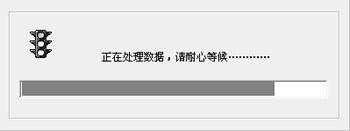
圖2
動畫法
利用動畫制作軟件設計進度條動畫,或利用作圖軟件制作進度條行進到不同位置的bmp順序位圖(256色),按照進度條不同位置順序命名,注意:文件名最后四位應是連續數字,如abc0001.bmp,并保存在同一目錄下。然后,在authorware中導入動畫,并在進度提示背景圖片上運行。本方法步驟如下:
1、2、3步驟同上例。
4、拖一個動畫圖標在“圖片”圖標下,雙擊動畫圖標,打開設置對話框,單擊“導入”按鈕,在選擇文件對話框中選擇第一張順序bmp文件,系統將自動裝入其余文件,打開“記時”選項卡,將執行方式設置為“等待直到完成”,“播放次數”設置為1,單擊確定按鈕完成設置。
5、調整好動畫和圖片的顯示位置,這樣就可以實現用動畫法制作進度條。
新聞熱點
疑難解答